
Šiandien beveik visiems žaidimams reikalingas interneto ryšys. Nesvarbu, ar žaidžiate prieš draugus, atsisiunčiate naujinimus ar patikrinate užuominas, geras interneto ryšys yra būtinas, kad patirtis veiktų kaip žavesys. Ir kad viskas veiktų tinkamai, turite kažką puikiai valdyti. Akivaizdu, kad kalbame apie jūsų maršrutizatoriaus prievadai.
NAT PlayStation 5
Jei žaidžiant internete kyla problemų dėl stabilaus ryšio palaikymo arba tiesiogiai jūsų mėgstamų žaidimų serveriai praneša, kad negalite organizuoti žaidimų, tai Toliau mes jums pasakysime, jei norite patobulinti savo internetinius žaidimus.

Viena didžiausių baimių žaidžiant internete yra trūkčiojimas, tinklo nutrūkimų arba blokuoja žaidžiant. Jei šis reiškinys atsitiks su mumis, įprastas dalykas bus analizuoti, ar mūsų maršrutizatoriuje nėra problemų, ar yra įrenginys, kuris naudoja pralaidumą. Tačiau jei gerai išanalizuosite savo tinklą ir nepaspaudžiate klavišo, normalu, kad taip yra dėl a problema su NAT. Norėdami tai išspręsti, turėsite pakeisti NAT tipą savo PlayStation 5 konsolėje.
Kas yra NAT ir kodėl tai turi įtakos mano internetiniams žaidimams PS5?
Nesigilindamas į labai sudėtingus techninius dalykus, NAT reaguoja į akronimus Tinklo adresų vertėjas. Iš esmės tai yra tinklo adresų vertėjas. Visi įrenginiai, kuriuos prijungiame prie maršrutizatoriaus, išeina į internetą tuo pačiu IP adresu. Taip yra todėl, kad bendras esamų IPv4 adresų skaičius yra gana ribotas. NAT yra jūsų maršrutizatoriaus dalis ir skirta identifikuoti kiekvieną įrenginį ir paskirstyti duomenų paketus, kurie išeina ir patenka į jūsų tinklą, net jei viską darome iš to paties IP.
Tačiau bloga šios sistemos konfigūracija gali būti mūsų baisiausias košmaras žaidžiant vaizdo žaidimus internete. Dėl tos pačios priežasties, jei PS5 turite tinklo problemų, svarbu nustatyti turimo NAT tipą ir padaryti viską, kad rastumėte tinkamą parametrą.

Prieš pradėdami, turite žinoti jūsų konsolei priskirtą NAT tipą. Norėdami sužinoti šią informaciją, turėsite eiti į „PlayStaton 5“ konfigūracijos nustatymus, galėsite sužinoti konsolės ir maršruto parinktuvo ryšio būseną. Priklausomai nuo komplikacijų, su kuriomis susidursite prisijungdami prie interneto, jūsų konsolėje bus daugiau ar mažiau problemų, o jei norite sužinoti tikslią ryšio būseną, meniu parodys vertę, kad žinotumėte viską. momentas, jei kažkas neveikia tinkamai.
Norėdami tai sužinoti, tiesiog turime pažvelgti į NAT iš mūsų pulto, kad galėtume sužinoti, kas tiksliai vyksta tarp maršruto parinktuvo ir konsolės. Priklausomai nuo vertės (nuo 1 iki 3), jūsų konsolė susidurs su daugiau ar mažiau problemų jungiantis su kitais žaidėjais, todėl geriausia viską sukonfigūruoti teisingai, kad jūsų internetinė patirtis jokiu būdu nepakenktų.
Su PS5 prievadu susijusios problemos
Jei jūsų konsolė negali tinkamai pasiekti interneto, problemų, kurias ši situacija gali sukelti, gali būti daug, o kai kurios yra tokios keistos, kad niekada nepagalvotumėte, kad tai paprasta tinklo konfigūracija. Tarp daugelio esamų problemų paliekame keletą, kurie gali padėti nustatyti, kad tinklo konfigūracija nėra tiksliai teisinga:
- Negalite pasiekti PSN. Tai būtų gana rimta problema, bet kadangi numatytieji prievadai ir šiandieniniai maršrutizatoriai yra suderinami, problemų neturėtų kilti. Jei negalite pasiekti PSN, priežastis gali būti tyčinis prievadų blokavimas.
- Kelių žaidėjų žaidimai atjungti: Tai yra viena iš pagrindinių priežasčių, kodėl verta patikrinti konsolės prievadus. Kelių žaidėjų žaidimai tampa gana nestabilūs, jei neatidarėte tinkamų prievadų, o įprastas žaidimo priegloba gali sukelti daug problemų su kitais žaidėjais.
- Jūs negalite rasti pakankamai žaidėjų žaisti internete: Ryšys su serveriais, ping ir matomumas su kitais grotuvais labai priklauso nuo atvirų prievadų.
- Problemos su nuotoliniu paleidimu ir bendrinimu: Tai viena iš akivaizdžiausių problemų, galinčių parodyti, kad turite prievado problemų. Nesugebėjimas siųsti signalo iš pulto į išorinius ekranus arba leisti draugui perimti jūsų pultą yra pagrindinės problemos, kylančios, kai neturime optimalios tinklo konfigūracijos.
NAT tipai
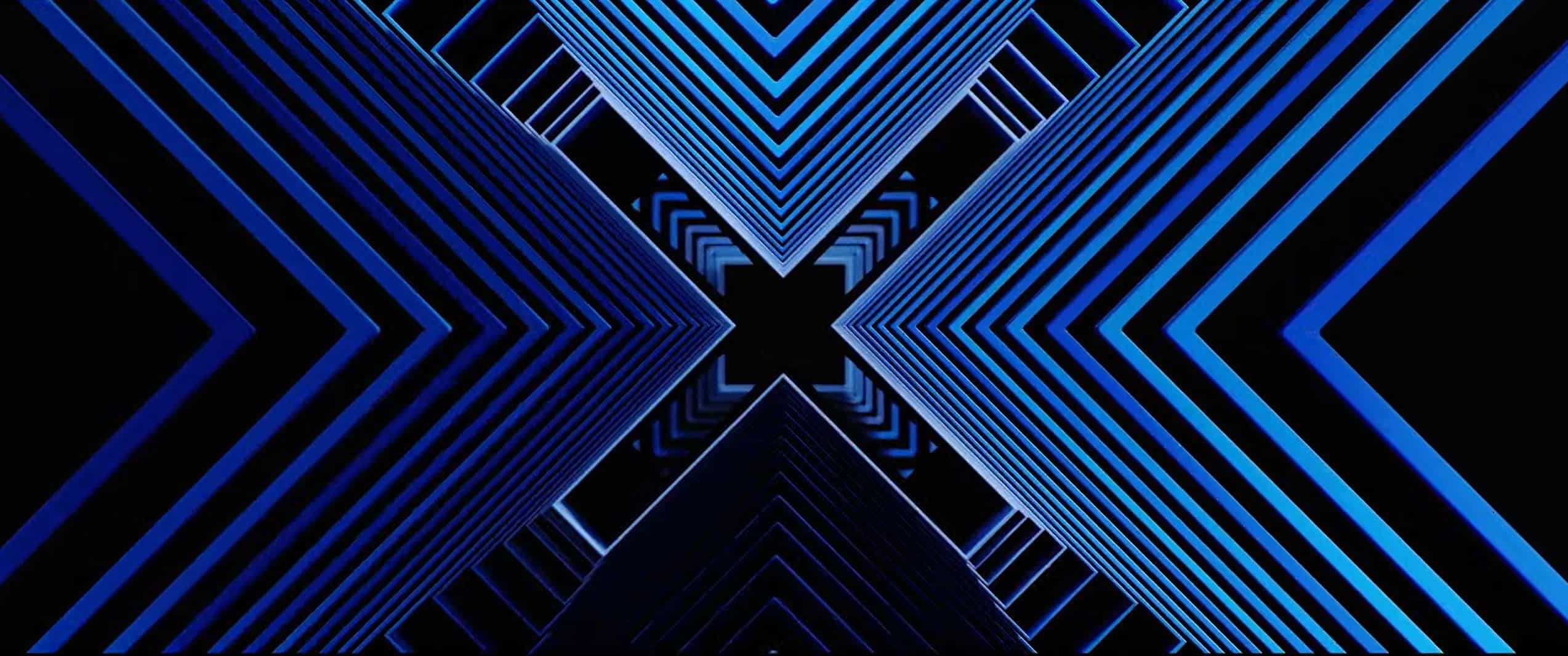
Pirmas dalykas, kurį turėsite padaryti, tai išsiaiškinti, kokio tipo NAT šiuo metu turite, todėl norėdami sužinoti, eikite tiesiai į savo konsolės nustatymus ir įveskite skyrių raudonas. Įėję į vidų pasirinkite "Peržiūrėkite ryšio būseną“ ir slinkite žemyn, kol rasite parinktį „NAT tipas".

Taip pat galite atlikti ryšio testą, kad peržiūrėtumėte visas reikšmes, patikrintumėte, ar jūsų PS5 tinkamai prisijungia prie interneto, NAT testas akimirksniu ir patikrinkite, kokį įkėlimo ir atsisiuntimo greitį galite pasiekti naudodami dabartinį ryšį.

Šiame skyriuje galite rasti 3 tipai iš NAT. Jie yra šie…
1 tipas (atviras)
Konsolė yra tiesiogiai prijungta prie interneto, o kabelis neina per jokį maršrutizatorių. Tai pasiekiama prijungus konsolę tiesiai prie savo šviesolaidžio tiekėjo ryšio modemo arba ONT. Šis atvejis yra idealus, bet taip pat rečiausias, ypač dėl apribojimų, kuriuos paprastai nustato operatoriai. Šis NAT būdas paprastai nesukelia jokių problemų jungiant mūsų konsolę prie žaidimų serverių.
Jei dėl kokių nors priežasčių jums reikia naudoti šio tipo NAT, geriausia susisiekti tiesiogiai su savo telekomunikacijų paslaugų teikėju. Tik jie galės jums pasiūlyti tokį sprendimą. Priešingu atveju turėsite pasitenkinti ne daugiau kaip 2 tipo NAT.
2 tipas (vidutinis)
Tai yra labiausiai paplitęs. Jūsų konsolė eina per maršrutizatorių ir turės atidaryti atitinkamus prievadus, kad konsolė galėtų prisijungti be problemų. Jei neatidarysite atitinkamų prievadų, galite susidurti su ryšio problemomis ar net žaidimu, kuriame yra klaidų. atsilikti. Taip pat paprastai kyla problemų dėl žaidimų talpinimo, jei neatidarote maršrutizatoriaus prievadų. Tačiau jei žingsniai atliekami teisingai, šis tipas puikiai tinka žaisti geromis sąlygomis. Turite procesą, kurio turite laikytis, kad paskutinėje šio įrašo dalyje viskas vyktų sklandžiai.
Nors tai nėra idealus NAT tipas, jei atliksite patikrinimą ir turite vidutinį NAT, rezultatas turėtų būti geras. Taip žaisdami internete neturėsite per daug problemų, galėsite organizuoti žaidimus ir turėsite nedaug tinklo nutrūkimų.
3 tipas (uždaryta)
Jei bandėte priglobti internetinį žaidimą ir jūsų žaidime pasirodė klaida, kad kiti vartotojai negali prisijungti prie jūsų, NAT tikrai uždarytas. Naudodami šį tipą galėsime susisiekti tik su žaidėjais, kurie turi atvirą NAT, o tai smarkiai sumažina mūsų galimybes žaisti internete. Tai blogiausia konfigūracija, kurią galite rasti.
Šis NAT tai rodo jūsų konsolė nepasiekiama iš interneto, todėl negalėsite prieglobos, kad kiti žaidėjai galėtų prisijungti prie žaidimo. Paprastai tokiais atvejais mažai ką reikia padaryti, nes vienintelis sprendimas yra susisiekti su interneto tiekėju ir pabandyti išjungti CG-NAT.
Kokius prievadus atidaryti PS5
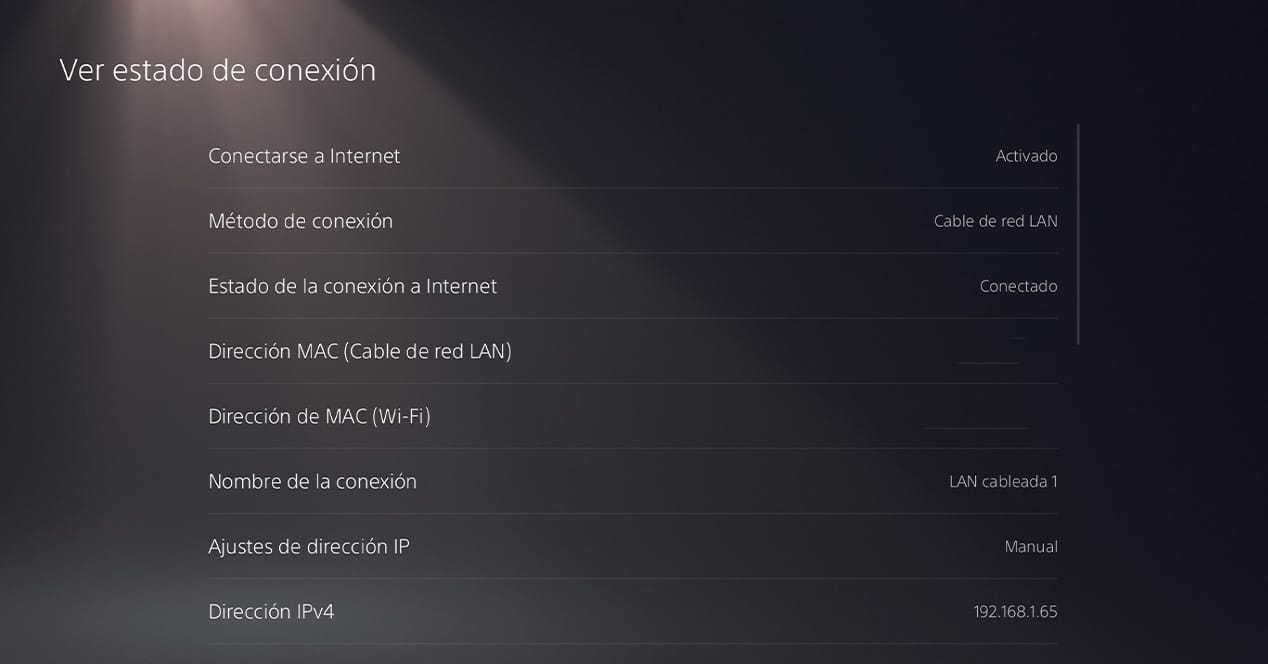
Jei susidūrėte su 2 tipo NAT, jums pasisekė. Vienintelis dalykas, kurio jums reikės, yra atidaryti prievadus, kad viskas vyktų sklandžiai. „PlayStation“ teigimu, oficialūs prievadai, kurių reikia, kad PS5 puikiai veiktų tinkle, yra šie:
- TCP: 80, 443, 3478, 3479, 3480
- UDP: 3478, 3479
Norėdami atidaryti prievadus, turėsite pasiekti maršrutizatorių ir įvesti atitinkamas parinktis, kad pakeistumėte prievado persiuntimą. Tai šiek tiek patobulinta sąranka, tačiau vadovaudamiesi tinkamomis instrukcijomis galėsite tai padaryti. Problema ta, kad kiekvienas maršrutizatorius yra skirtingas, todėl geriausia susisiekti su savo interneto tiekėju ir paprašyti pagalbos atlikti šiuos veiksmus. Bet kokiu atveju, galite pamatyti, kaip tai daroma, internete pasikonsultavę su savo maršrutizatoriaus modeliu ir rasti vadovą. Procesas paprastai yra gana paprastas, o „YouTube“ yra pilna vaizdo įrašų, rodančių, kaip atlikti veiksmus.
Specialūs žaidimo prievadai
Atidarius oficialius maršruto parinktuvo prievadus, nebeturėtumėte turėti problemų prisijungdami prie PSN, „Sony“ paslaugų ir PS5 jungčių, tačiau jei jūsų maršruto parinktuvas yra gana nemalonus (arba ypač saugus), tikriausiai turėsite problemų su tam tikrais žaidimais, kurie naudoja kelių žaidėjų paslaugos. Žemiau pateikiame keletą dažniausiai naudojamų žaidimų bendruomenėje ir atitinkamus prievadus, kurių jiems reikia, kad jie tinkamai veiktų.
- Call of Duty: TCP (1935, 3478-3480), UDP (3074-3079, 3478-3479)
- Likimas 2: TCP (1935,3074,3478-3480) UDP (3074, 3478-3479)
- „Warzone“: TCP (1935, 3478-3480), UDP (3074-3079, 3478-3479)
- FIFA: TCP (80, 443, 1935, 3478-3480, 3659, 10000-10099, 42127), UDP (3074, 3478-3479, 3659, 6000)
- „Fortnite“: TCP (1935, 3478-3480), UDP (3074, 3478-3479)
- Grand Theft Auto V: TCP (80, 443, 3478-3480, 6672) UDP (3478-3480, 6672, 61455, 61457, 61456, 61458)
Kaip patikrinti kitus žaidimus
Jei pavadinimo, kurį ketinate žaisti, nėra sąraše, kurį įtraukėme į ankstesnį skyrių, nesijaudinkite. Yra keletas būdų, kaip nustatyti, kuriuos prievadus turėtumėte atidaryti savo maršrutizatoriuje. Paprastai yra du metodai:
Per Google paiešką
Ieškokite vaizdo žaidimo, kurį norite rasti, pavadinimo šalia terminų „PlayStation 5“ ir „Ports“. Rezultatų sąraše suraskite oficialią pavadinimo kūrėjo svetainę. Šioje informacijoje turėtų būti rodomas prievadų, kuriuos turite įjungti PS5, skaičius, kad jūsų internetiniai žaidimai veiktų tinkamai.
Naudojant greičio testo įrankį
Yra dar paprastesnė alternatyva. Tai svetainė, kuri jums pasakys, ar jūsų ryšys paruoštas norimam internetiniam žaidimui. Jums tereikia atlikti šiuos veiksmus:
- Įeikite į svetainę testdevelocidad.es/test-de-ports/games iš kompiuterio ar mobiliojo telefono, kurį prijungėte prie to paties tinklo kaip ir jūsų PlayStation 5.
- Slinkite žemyn ir žaidimų sąraše ieškokite pavadinimo, kurį norite išbandyti.
- Kai turėsite, bakstelėkite mygtuką „Pradėti“.
- Po kai kurių bandymų sistema jums pasakys, ar jūsų ryšys teisingas. Jei ne, jie jums pasakys, kuriuos prievadus turite atidaryti tinkle, kad galėtumėte tinkamai žaisti.
Patikrinkite prievado būseną

Jei norite sužinoti, ar teisingai atlikote procesą, galite patikrinti prievadus. Veiksmai yra tokie:
- Eikite į žiniatinklį speedtest.es Kompiuteryje, prie kurio prisijungėte prie to paties tinklo kaip ir PS5, eikite į skyrių „Port test“.
- Lygiagrečiai įjunkite PS5 ir prijunkite jį prie interneto.
- Žiniatinklio pabaigoje turite nedidelę formą, kurioje bus rodomas jūsų IP.
- Įveskite prievadą, kurį norite patikrinti, ir paspauskite „Pradėti“.
- Vedlys jums pasakys, ar pasirinktas prievadas atidarytas, ar, priešingai, jis vis dar uždarytas.
Ką daryti, jei namuose turiu du PS5?
Problema kyla, kai atidarę reikiamus prievadus atsiduriate nuostabioje situacijoje, kai tuose pačiuose namuose turite du PS5. Žinome, tai keistas atvejis, bet taip gali nutikti, jei ir toliau naudosite PS4 ir PS5 vienu metu arba jei tame pačiame name yra dvi konsolės (kas nors dalijasi butu arba du labai laimingi broliai su skirtingais nustatymais). Skirtingai nuo to, kas nutinka „Xbox“, kur galime pasirinkti alternatyvų prievadą konsolei pasiekti „Microsoft“ serverius, „Sony“ jie yra gana neskaidrūs, kai reikia paaiškinti konsolių prijungimo prievadus.
Dėl to gana sunku išlaikyti dvi konsoles darniai tame pačiame tinkle, todėl turite būti išradingi ir sukurti tokią konfigūraciją, kuri daugiau ar mažiau leistų prisijungti prie interneto be problemų. Viena vertus, turėtumėte suaktyvinti UPnP, kad maršrutizatorius automatiškai aktyvuotų prievadus, kurių reikia tam tikram interneto įrenginiui, kad galėtų bendrauti internetu. Taigi, kai dvi konsolės pateikia užklausas, maršrutizatorius bus atsakingas už atitinkamų prievadų suteikimą kiekvienai iš jų.
Kita vertus, mums žinomas prievadų asortimentas gali būti padalintas po lygiai. Jei anksčiau minėtoje konfigūracijoje kalbėjome apie diapazono nuo 3478 iki 3480 atidarymą TCP ir UDP, tai vienai konsolei galėtume rezervuoti 3478 TCP/UDP, o kitai – 3479 TCP/UDP. Tokiu būdu abu galėtų tinkamai prisijungti prie interneto per oficialius prievadus, ir net jei vienas yra užimtas, turėsime antrą laisvą kitą konsolę. Atlikę šiuos veiksmus, mums pavyko sėkmingai sujungti dvi konsoles tame pačiame tinkle ir gauti 2 tipo NAT abiejuose.